5 intressanta sätt att använda Google News RSS-flöden
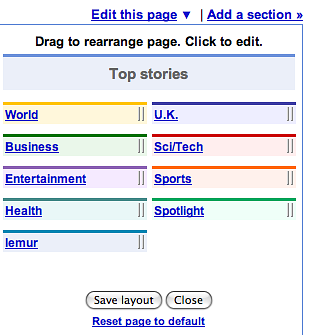
 Vi älskar alla snygga RSS-hacken, eller hur? Tja, här är några intressanta sätt att använda Google RSS-nyhetsflöden. Många av oss MakeUseOf-läsare är angelägna läsare av Google Nyheter eftersom det är ett enkelt sätt att se nyhetsartiklar från tidningar världen över, grupperade efter ämne och också grupperade med liknande rubriker. Men inte alla inser att Google Nyheter erbjuder ett brett utbud av RSS-flöden, som du kan hantera med hjälp av söktermer och andra användbara modifierare.
Vi älskar alla snygga RSS-hacken, eller hur? Tja, här är några intressanta sätt att använda Google RSS-nyhetsflöden. Många av oss MakeUseOf-läsare är angelägna läsare av Google Nyheter eftersom det är ett enkelt sätt att se nyhetsartiklar från tidningar världen över, grupperade efter ämne och också grupperade med liknande rubriker. Men inte alla inser att Google Nyheter erbjuder ett brett utbud av RSS-flöden, som du kan hantera med hjälp av söktermer och andra användbara modifierare.
Genom att lära mer om dessa RSS-flöden och införliva några intressanta knep för att visa och läsa dessa RSS-nyhetsflöden, kommer du att kunna hålla sig på topp med alla de allra bästa nyheterna så enkelt som möjligt. Hur är det för användbart?
Skapa RSS-nyhetsflöden
Skapa generiska och specifika nyheter RSS-flöden är en ganska lätt uppgift.
1. Hitta ditt Preferred Google News RSS Feed
Du har nog redan skapat Google Nyheter för att visa lokala nyheter på ditt föredragna språk. Nedan på nyhetssidan ser du en RSS-länk. Den här länken ger dig ett grundläggande RSS-flöde för Google Nyheter, som innehåller dina valda lokala nyheter och språk. Prenumerera på detta om du är glad att få massor av nya uppdateringar.
För mig får jag: http://news.google.com/news?pz=1&cf=all&ned=uk&hl=en&output=rss

2. Hitta RSS-flöden för Google Nyheter
Också längst ner på Googles nyhetssida finns en länk till “Om flöden“, som visar dig de olika nyheterna och RSS-flödena för att prenumerera på dem.
Sci-Tech är till exempel: http://news.google.com/news?ned=us&topic=t&output=rss

3. Skapa ett Google News Search RSS-flöde
Överst i Google Nyheter är den allmänt kända sökfältet. Anslut din sökterm där (med vanlig Google-sökformatering) och du kommer att presenteras med nyheter om det ämnet. Längst ner på sidan kan du se RSS-länken där du kan kopiera RSS-webbadressen eller prenumerera på ditt flöde.
Till exempel en grundläggande nyhetssökning för “Lemur”: http://news.google.com/news?q=lemurs&output=rss
En nyhetssökning för “Lemur” med mina föredragna inställningar: http://news.google.com/news?pz=1&cf=all&ned=uk&hl=en&q=lemur&cf=all&output=rss
4. Ändra dina RSS-flöden
I de föregående exemplen kan du se ämne = t är tech, medan q = lemur är din sökterm. Du kan ändra ned = us till ned = uk om du föredrar resultat från Storbritannien, plus du kan lägga till hl = en om du bara vill ha resultaten på engelska. Eftersom mina Google Nyheter redan var inställda med mina favoritinställningar lade sökningen dessa inställningar till flödet för mig.
Ändra antingen länken till RSS-feedlänken eller använd Googles avancerade sökfunktioner för att lägga till fler sökparametrar till din nyhetssökning.

Till exempel ger begränsningen av sökningen till den senaste månaden oss: http://news.google.com/news?pz=1&cf=all&ned=uk&hl=en&as_scoring=r&as_maxm=2&q=lemur&as_qdr=m&as_drrb=q
& As_mind = 29 & as_minm = 1 & cf = all & as_maxd = 28 & output = rss
Om du vill finjustera ditt flöde ännu mer, överväg att använda något som Yahoo Pipes Hur man redigerar befintliga RSS-flöden med Yahoo! Rör Hur man rediger befintliga RSS-flöden med Yahoo! Rör Läs mer .
Vad ska man göra med nyheter RSS-flöden?
Det finns gott om bra idéer för att använda dessa flöden när du känner till dessa knep. Kanske dessa scenarier hjälper dig att tänka på något du kan använda.
- Du är en Apple-fanatiker och du skulle vilja visa nyheter om Apple-produkter och Steve Jobs i din blogg sidofält.
- Du är en student och du vill se rubriker om den nya utvecklingen i medicin när det är möjligt.
- Du är en tekniker och du vill se till att du inte saknar några tekniska nyheter.
- Du är en lemur-specialist och du vill att lemur-rubriker ska vara nära toppen när du besöker Google Nyheter.
- Du är för närvarande mycket intresserad av Mellanöstern-politik och vill bli informerad om alla uppdateringar via e-post.
Visar och läser Google News RSS-flöden
Nu när du vet hur man skapar alla dessa fantastiska nyhetsflöden och vet vad du vill hålla reda på finns det några knep som du kanske vill veta om att visa 3 fantastiska sätt att läsa dina Google Reader-flöden. 3 fantastiska sätt att läsa dina Google Reader-flöden Läs mer och läs RSS-flödena.
1. Lägg till en sökterm som ett Google News-element
När du har sökt i Google Nyheter finns det ett alternativ längst ner på sidan till “Skapa ditt eget anpassade avsnitt för SEARCHTERM“. Klicka på det och det lägger till din sökning i din vardagliga Google Nyheter-layout.

Om du vill omorganisera din sida, klicka på “Redigera sida” och bestämma var du vill att ditt sökord ska fungera.
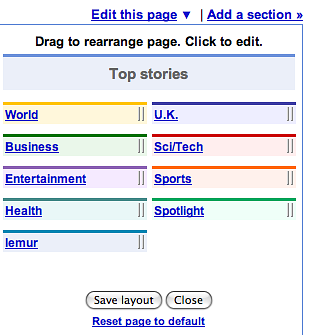
2. Skapa Google-varningar
Om det är viktigt att du inte missar nyheterna, försök att skapa en Google Alert för din sökning. På undersidan av nyhetssökningssidan klickar du på “Skapa en e-postvarning för SEARCHTERM“. Välj hur ofta du vill att alerten ska skickas och om du vill ha det skickat till ett e-postmeddelande eller som ett RSS-flöde.

3. NewsShow för din webbplats
Google tillåter dig att visa Google Nyheter på din webbplats, så länge du följer strikta regler. Det enklaste sättet att se till att du följer reglerna är att använda Google NewsShow för att skapa widgeten. Du kan anpassa det om du vill, genom att använda [NO LONGER WORKS] Google NewsShow guide.

4. Lägg till nyhetsflöden i Google Reader
Om du får dina RSS-flöden i Google Reader kan du använda alla typer av verktyg för att läsa dem, inklusive utökningar av magasin, till exempel Feedly 3 Great Ways för att läsa dina Google Reader-flöden. 3 bra sätt att läsa dina Google Reader-flöden Läs mer .
5. Läs dina nyhetsflöden i Netvibes (eller en annan startsida)
Netvibes skönhet Hur man hanterar ditt liv helt online Använda Netvibes Så här hanterar du ditt liv helt online Använda Netvibes Läs mer är att du kan skapa sidor som är avsedda för vissa ämnen, så om du studerar ett visst ämne kan du lägga till dina nyhetsflöden specifikt för det ämnet och se till att du håller dig uppdaterad medan du studerar.
Berätta vad du gör med dina Google News RSS-flöden
Vi vet att det finns otaliga andra sätt att använda RSS-flöden, så låt oss veta vad du gör med dem i kommentarerna!
Utforska mer om: Google Alerts, Google Nyheter, RSS.


